Winsock रीसेट करने से आप प्रोग्राम द्वारा आपके Winsock कॉन्फ़िगरेशन में किए गए किसी भी परिवर्तन को पूर्ववत कर सकते हैं और सामान्य नेटवर्क कनेक्टिविटी को पुनर्स्थापित करने में आपकी सहायता करता है।
टिप
विनसॉक एक विंडोज़ तकनीक है जो प्रोग्रामर को नेटवर्किंग सुविधाओं तक पहुँच प्रदान करती है। जबकि अधिकांश प्रोग्राम इस तकनीक का जिम्मेदारी से उपयोग करते हैं, वायरस कर सकते हैं गाली देना Winsock की कुछ विशेषताओं या जानबूझकर आपके Winsock कॉन्फ़िगरेशन को दूषित करने के लिए, उदाहरण के लिए, अपने इंटरनेट कनेक्शन को अक्षम करना। यदि आपने हाल ही में अपने कंप्यूटर से कोई वायरस निकाला है और अभी भी अंतराल जैसे लक्षणों का अनुभव कर रहे हैं, अनपेक्षित रीडायरेक्ट या कनेक्टिविटी समस्याएं, ठीक करने के लिए अपने विंसॉक कॉन्फ़िगरेशन को रीसेट करने पर विचार करें उन मुद्दों।
विंसॉक रीसेट करें
स्टेप 1
खिड़कियां खोलें स्क्रीन प्रारंभ करें या प्रारंभ मेनू और टाइप करें अध्यक्ष एवं प्रबंध निदेशक खोज बॉक्स में।
दिन का वीडियो
चरण दो
दाएँ क्लिक करें सही कमाण्ड या अध्यक्ष एवं प्रबंध निदेशक खोज परिणामों में और चुनें व्यवस्थापक के रूप में चलाएं.
टिप
आपकी उपयोगकर्ता खाता नियंत्रण सेटिंग्स के आधार पर, एक पुष्टिकरण बॉक्स पॉप अप हो सकता है और या तो पुष्टि का अनुरोध कर सकता है या आपसे अपना इनपुट करने के लिए कह सकता है विंडोज पासवर्ड आगे बढ़ने के पहले।
चरण 3
प्रकार नेटश विंसॉक रीसेट कमांड प्रॉम्प्ट विंडो में और दबाएं दर्ज. अपने विंसॉक कॉन्फ़िगरेशन को रीसेट करने के लिए विंडोज के समाप्त होने की प्रतीक्षा करें।
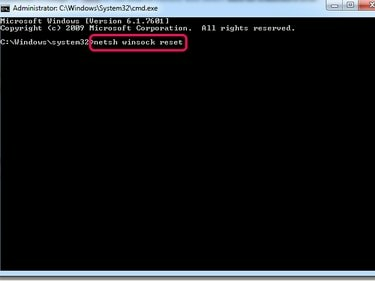
छवि क्रेडिट: माइक्रोसॉफ्ट की छवि सौजन्य
चरण 4
कंप्यूटर को दोबारा चालू करो।
अपना टीसीपी/आईपी कॉन्फ़िगरेशन या एडेप्टर रीसेट करें
यदि विंसॉक रीसेट करना आपके नेटवर्क कनेक्टिविटी मुद्दों को ठीक करने में विफल रहा है, तो अपने टीसीपी/आईपी कॉन्फ़िगरेशन या अपने को रीसेट करने पर विचार करें नेटवर्क एडेप्टर.
अपना टीसीपी/आईपी कॉन्फ़िगरेशन स्वचालित रूप से रीसेट करें
अपने टीसीपी/आईपी कॉन्फ़िगरेशन को स्वचालित रूप से रीसेट करने के लिए, समर्पित डाउनलोड करें और चलाएं इसे ठीक करें Microsoft's. से उपकरण वेबसाइट. ऑन-स्क्रीन निर्देशों का पालन करें और अपने कंप्यूटर को रिबूट करें।
अपना टीसीपी/आईपी कॉन्फ़िगरेशन मैन्युअल रूप से रीसेट करें
व्यवस्थापक के रूप में एक कमांड प्रॉम्प्ट विंडो खोलें और टाइप करें नेटश इंट आईपी रीसेट. दबाएँ दर्ज और अपने कंप्यूटर को रीबूट करें।
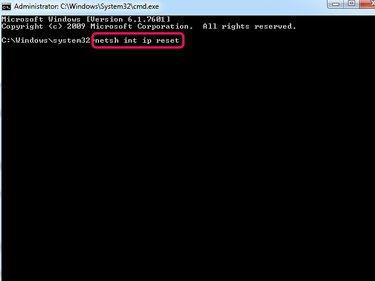
छवि क्रेडिट: माइक्रोसॉफ्ट की छवि सौजन्य
टिप
यदि आप अपने TCP/IP कॉन्फ़िगरेशन को रीसेट करते समय समस्याओं का अनुभव करते हैं, तो रीसेट की लॉग फ़ाइल सहेजने पर विचार करें रीसेट के अंत में एक नई TXT फ़ाइल में अपनी हार्ड ड्राइव पर पथ जोड़कर नैदानिक उद्देश्यों के लिए प्रक्रिया करें आदेश। उदाहरण के लिए, ए netsh int ip रीसेट C:\IPlog.txt कमांड आपके C: ड्राइव के रूट डायरेक्टरी में IPlog.txt नाम की एक टेक्स्ट फाइल जेनरेट करेगा।
अपना नेटवर्क एडेप्टर रीसेट करें
स्टेप 1
खोलें कंट्रोल पैनल और चुनें नेटवर्क और इंटरनेट. दबाएं नेटवर्क और साझा केंद्र लिंक करें और चुनें एडेप्टर सेटिंग्स देखें अपने नेटवर्क एडेप्टर को सूचीबद्ध करने वाले पृष्ठ तक पहुँचने के लिए।
चरण दो
उस विशिष्ट एडेप्टर पर राइट-क्लिक करें जिसे आप रीसेट करना चाहते हैं और चुनें अक्षम करना प्रासंगिक मेनू से। अपना भरें विंडोज पासवर्ड या क्लिक करें ठीक है अगर संकेत दिया।
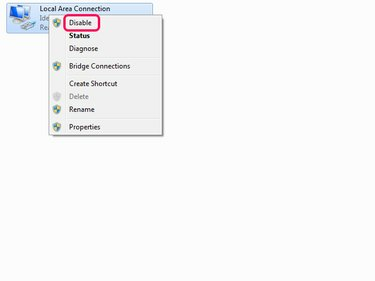
छवि क्रेडिट: माइक्रोसॉफ्ट की छवि सौजन्य
चरण 3
एडॉप्टर पर फिर से राइट-क्लिक करें और चुनें सक्षम.




